有時候用戶需要在Win7系統中設置everyone權限來進行win7系統安裝或升級, Win7系統中如何設置 everyone權限呢?用戶在設置Win7系統中的everyone權限時,首先需明確自己需要哪個盤設置win7 everyone權限,小編這裡是以F盤為例,為大家圖文詳解Win7系統中設置everyone權限的方法,大家可根據自身的需求來選擇。
1、右鍵F盤盤符選擇屬性。
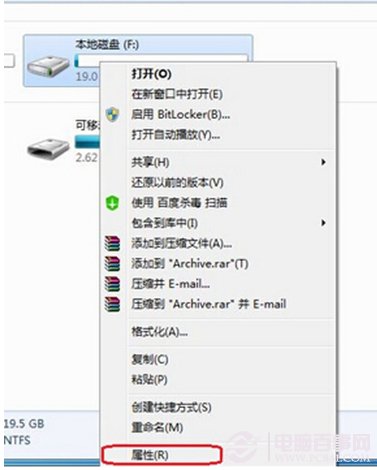
2、地屬性窗口切換到“安全”標簽中,點擊編輯選項,如下圖所示:
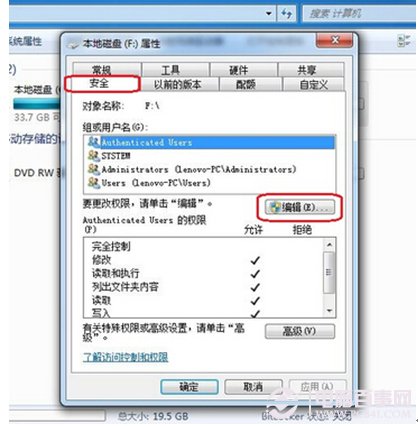
3、彈出盤符權限,點擊“添加”,如下圖。
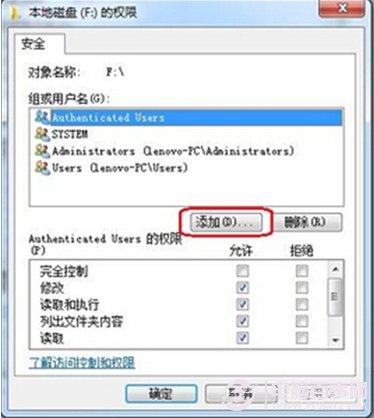
4、在彈出的窗口中,選擇用戶組界面中,點擊“高級”選項,如下圖所示。
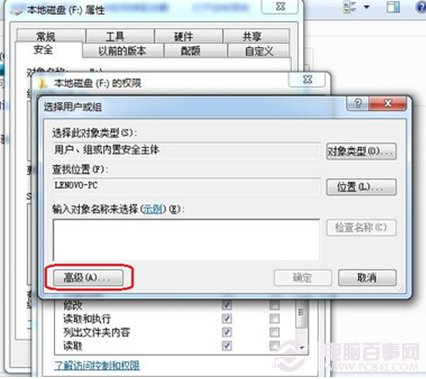
5、在右邊窗口中點擊“立即查找”,這個時候底部會出現查找的選項,找到並選中“everyone”後點擊“確定”按鈕,如下圖所示。
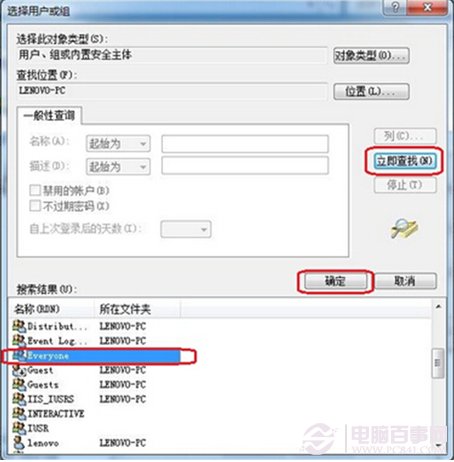
6、此時在“選擇用戶或組”的界面中,輸入對象名稱來選擇處,就可看到everyone權限了,直接單擊“確定”,如下圖所示。
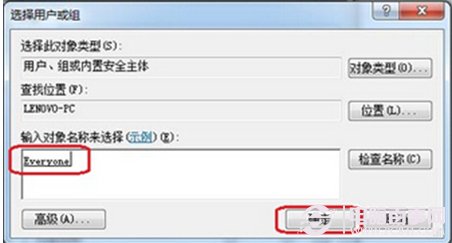
7、返回到F盤的權限窗口中,在組或用戶名中選擇“everyone”,並在“完全控制”前面打勾,最後單擊確定即可!
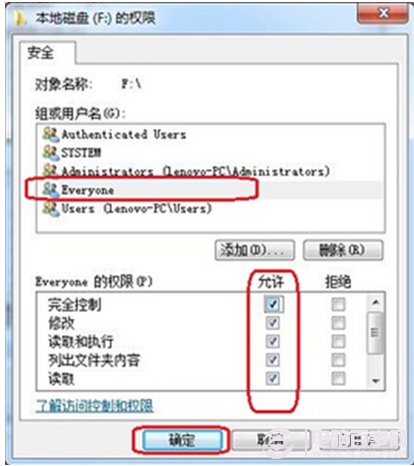
以上就是電腦文件夾中的everyone權限設置方法,如果今後您遇到電腦文件夾沒有相關權限的話,不妨加上這個everyone權限即可。